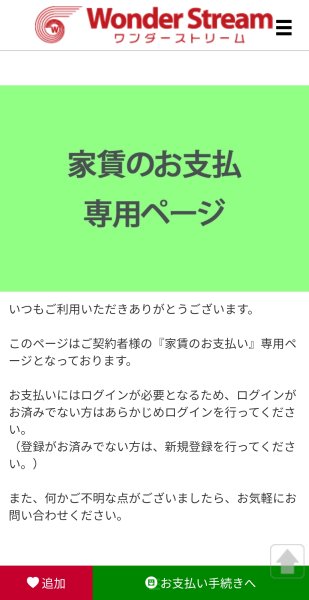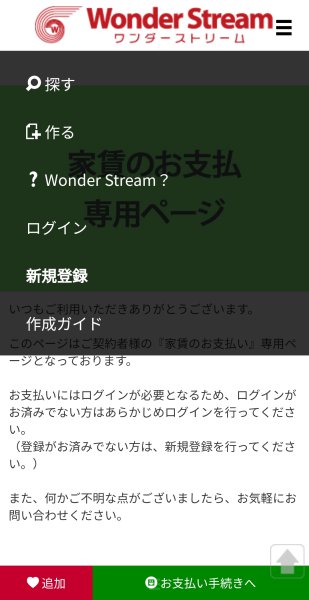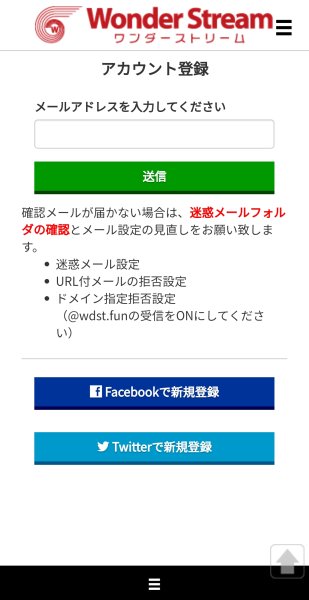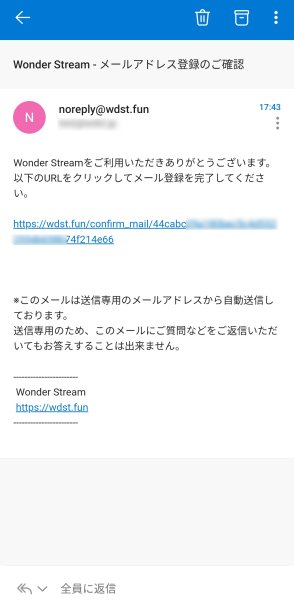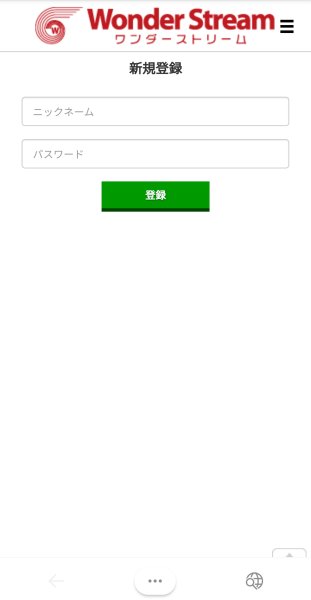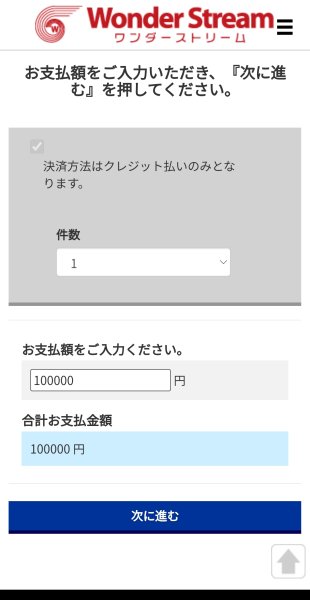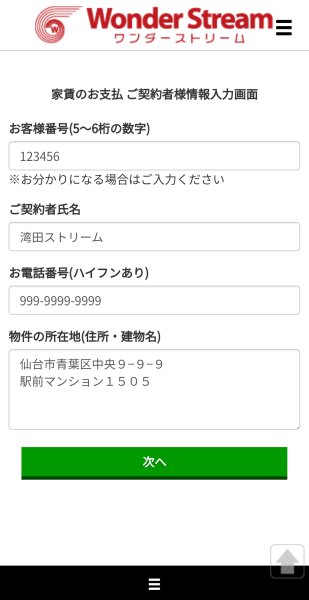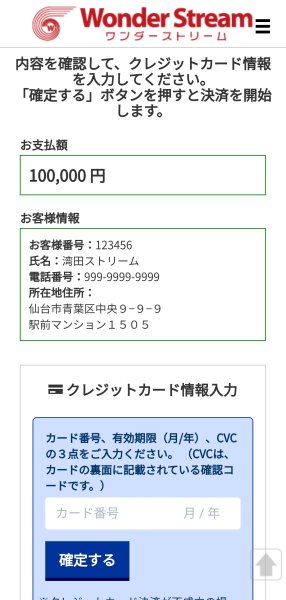①お支払い画面の表示
こちらのリンクから「家賃のお支払い専用ページ」を表示します。
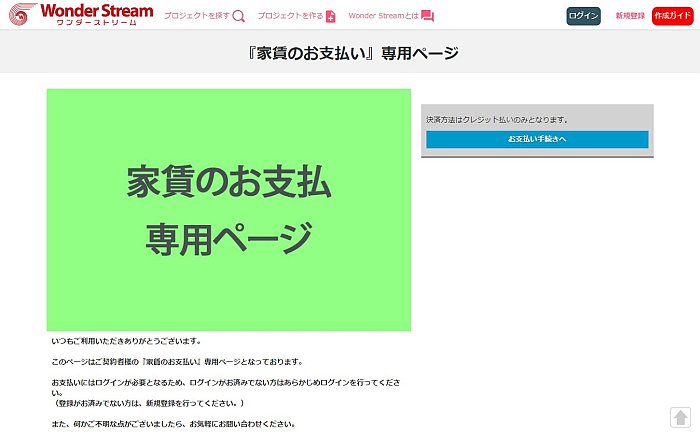
②ユーザーアカウントの新規登録(仮登録)
画面右上の「新規登録」をクリックし、メールアドレスを入力。「送信」ボタンをクリックします。
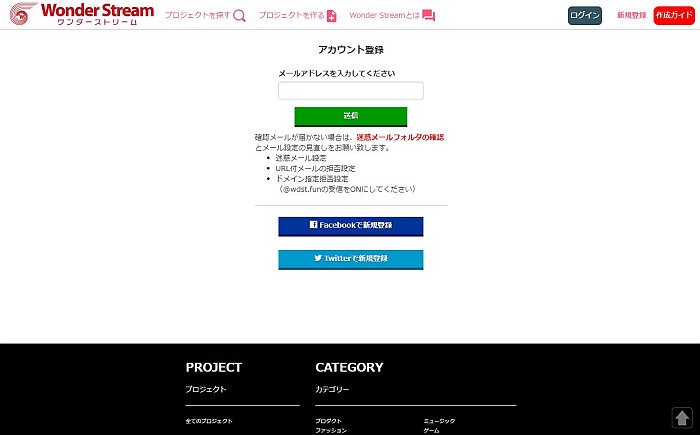
③メールの確認
メールアプリを開き、該当のメールを表示し、URLをクリックします。
もし届いていない場合は「迷惑メールフォルダ」等もご確認ください。
もし届いていない場合は「迷惑メールフォルダ」等もご確認ください。

④本登録
ニックネームとパスワードを入力し、「登録」ボタンをクリックします。
ニックネームには実名を入力しないようにしてください。
ニックネームには実名を入力しないようにしてください。
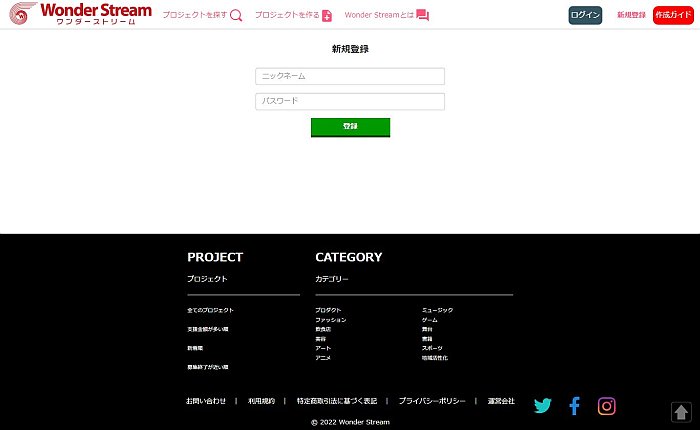
⑤お支払い画面の表示
ユーザーアカウントの本登録が終わると自動で家賃のお支払専用ページに戻ります。
画面右側の「お支払い手続きへ」ボタンをクリックします。
もし、違う画面が表示された場合は、こちらのリンクから表示してください。
画面右側の「お支払い手続きへ」ボタンをクリックします。
もし、違う画面が表示された場合は、こちらのリンクから表示してください。

⑥お支払額の入力
お支払額を入力し、「次に進む」ボタンをクリックします。
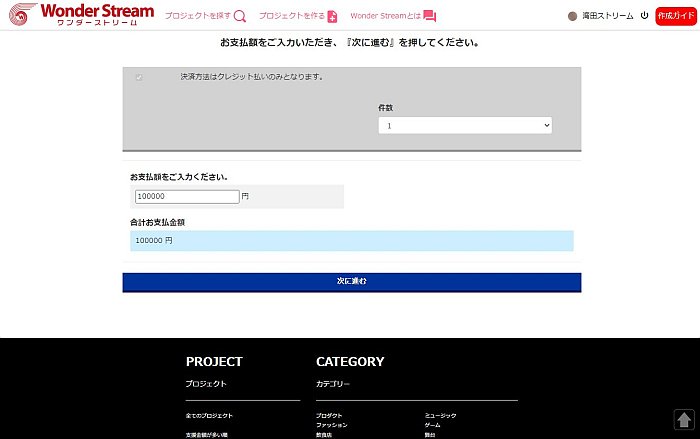
⑦お客様情報の入力
各項目を入力し、「次へ」ボタンをクリックします。
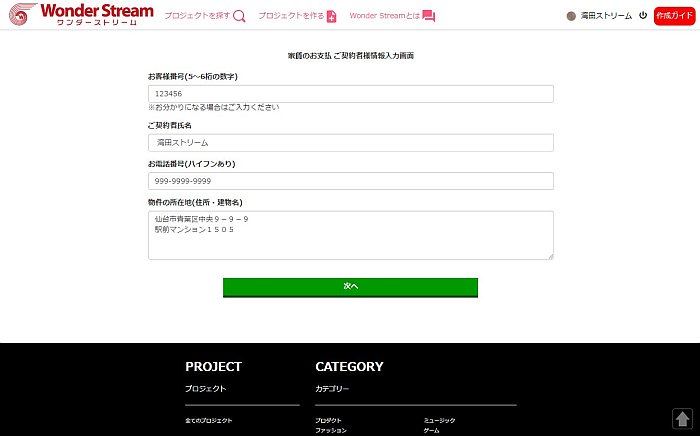
⑧クレジットカード情報の入力
お支払額とお客様情報に間違いがないかご確認ください。
間違いがなければカード番号、有効期限、CVC(カード裏面の署名欄に記載された番号の最後の3桁)を入力し、「確定する」ボタンをクリックします。その後「確定しますか?」と確認メッセージが表示されますのでOKをクリックします。
間違いがなければカード番号、有効期限、CVC(カード裏面の署名欄に記載された番号の最後の3桁)を入力し、「確定する」ボタンをクリックします。その後「確定しますか?」と確認メッセージが表示されますのでOKをクリックします。
決済に失敗した場合、次の点をご確認ください。
・カード番号が正しいこと
・有効期限が切れていないこと
・CVC(セキュリティコード)が正しいこと
・利用限度額を超えていないこと
これらに問題がない場合にも関わらず失敗する場合は、弊社のシステムで判定しているものではなく、各カード会社で判定しているものとなるため、ご契約のカード会社へお問い合わせください。
・カード番号が正しいこと
・有効期限が切れていないこと
・CVC(セキュリティコード)が正しいこと
・利用限度額を超えていないこと
これらに問題がない場合にも関わらず失敗する場合は、弊社のシステムで判定しているものではなく、各カード会社で判定しているものとなるため、ご契約のカード会社へお問い合わせください。

⑨お支払完了のメール
決済完了のメールが送信されますのでご確認ください。もし届いていない場合は「迷惑メールフォルダ」等もご確認ください。